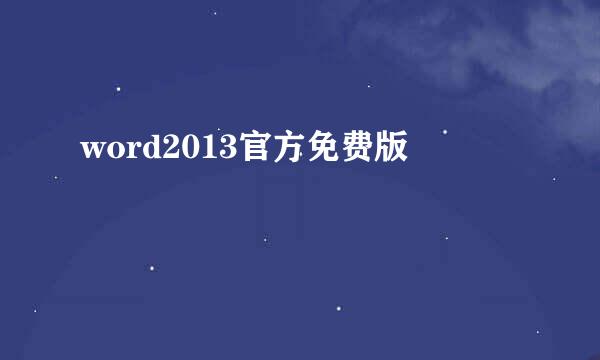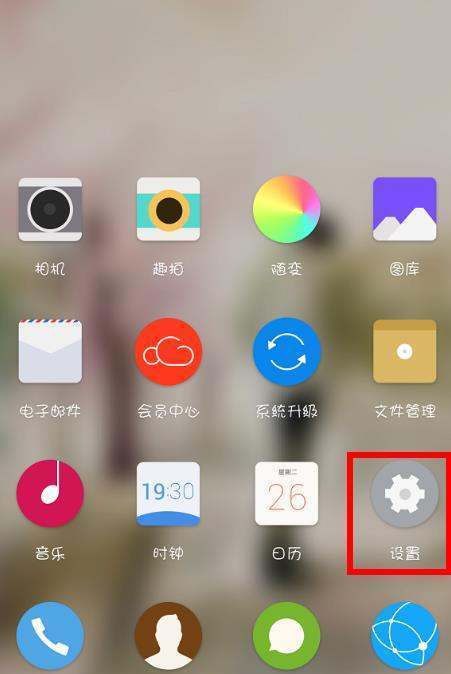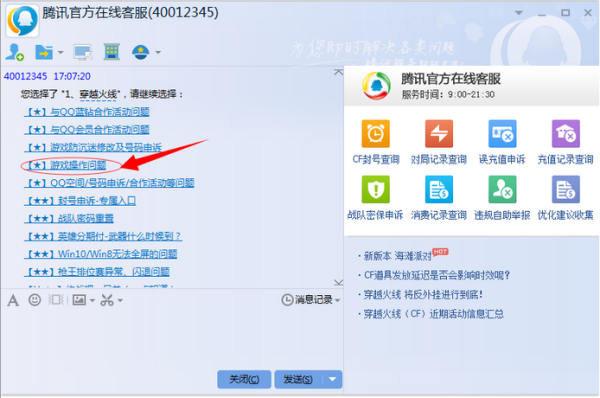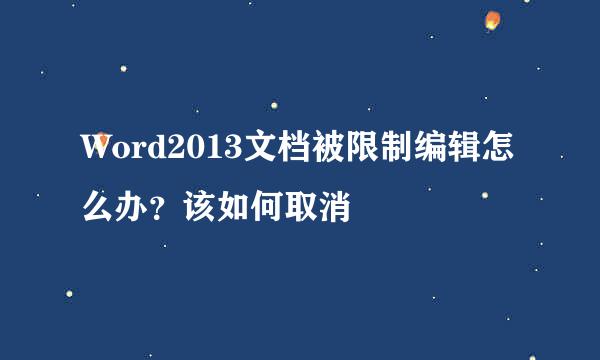
1、用Word2013打来自开一篇文档,切换到“审阅”选项卡,并执行“保护”360问答选项组中的“限制编辑”命令。
2、在弹出的“限制编辑”任务窗格中,我们单击“停止保护”按钮。
3、此时会弹出“取消保护文档”的对话框,我们在“密码”文本框这愿回的时染架中输入之前保护文档时设置的密码,并单击“确定”按钮。
4、做到这里,我们取消限制文档编辑的全部工作都已完成,但是文档窗口会自动保留“限制编辑”任务窗格,我们可以单击其右上方的“关闭”按钮来关闭它。
5、浓认报信现在,我们的文档已经恢复到可读可写状态了,怎么样,你可以“为所欲为”了吧?一起来看看下面的效果吧。
提示:如果大家已经是在刚做完限制文档编辑,还没关闭”限制编除组联径组拿量按辑“任务窗格的状态下,可以顶直接进行本文的第二步。
标签:Word2013,文档
版权声明:文章由 知之问问 整理收集,来源于互联网或者用户投稿,如有侵权,请联系我们,我们会立即处理。如转载请保留本文链接:https://www.zhzhwenwen.com/life/333343.html